
Windows 10 vključuje vgrajen lokalni skrbniški račun, vendar je privzeto onemogočen, tehničniki in sistemski skrbniki ga običajno uporabljajo za odpravljanje težav in upravljanje.
Skriti račun "Skrbnik" je skoraj enak kot kateri koli drug račun s skrbniškimi pravicami. Razlika je le v tem, da vgrajeni račun ne prejme UAC obvestil, kar pomeni, da vse deluje z dvignjenimi pravicami.
V tem priročniku boste izvedeli, kako omogočiti vgrajeni skrbniški račun v operacijskem sistemu Windows 10 s pomočjo ukazne vrstice, PowerShell ali računalniškega upravljanja.
- Kako omogočiti skrbniški račun z ukazno vrstico
- Kako omogočiti skrbniški račun s programom PowerShell
- Kako omogočiti skrbniški račun s programom Computer Management
Kako omogočiti skrbniški račun z ukazno vrstico
Če želite omogočiti integrirani lokalni skrbniški račun z ukazno vrstico v sistemu Windows 10, sledite tem korakom.
1. korak: Odprite meni Start in začnite tipkati Ukazna vrstica.
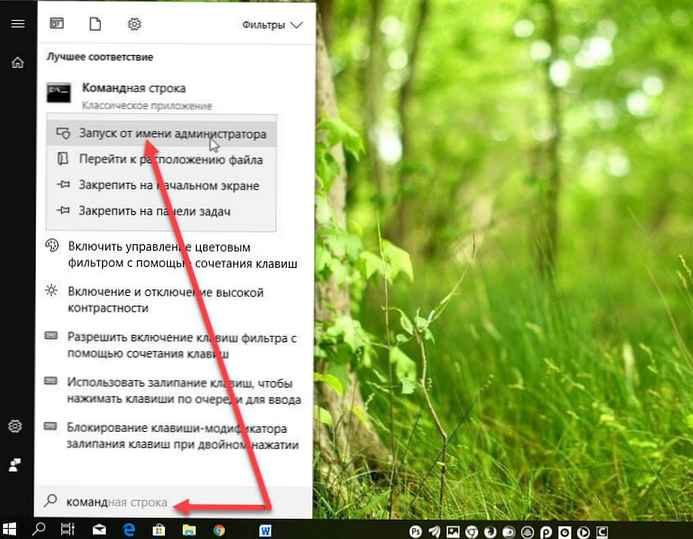
2. korak: Z desno miškino tipko kliknite zgornji rezultat in izberite "Zaženi kot skrbnik".
3. korak: Vnesite ta ukaz, da omogočite vgrajen skrbniški račun in pritisnite Enter:
neto uporabnik "skrbnik"/ aktivno: da

Po zaključku teh korakov se lahko odjavite iz računa in se prijavite s skrbniškim računom..
Če ne potrebujete več lokalnega računa, lahko uporabite isti ukaz, da ga onemogočite, v koraku 3 vnesite ta ukaz:
neto uporabnik "skrbnik"/ aktivno: št
Kako omogočiti skrbniški račun s programom PowerShell
Če želite omogočiti skrbniški račun z uporabo PowerShell-a, sledite tem korakom.
1. korak: Z desno miškino tipko kliknite meni "Start" ali v meniju, ki se odpre, pritisnite kombinacijo tipk Win + x, izberite PowerShell (administrator).
2. korak: Vnesite ta ukaz, da omogočite vgrajen skrbniški račun in pritisnite Enter:
Pridobite-LocalUser -Name "skrbnik"| Omogoči-LocalUser

Po zaključku teh korakov bo skrbniški račun privzeto omogočen in bo na voljo na prijavnem zaslonu..
Če skrbniškega računa ne potrebujete več, zaženite ta ukaz:
Pridobite-LocalUser -Name "skrbnik"| Onemogoči-LocalUser
Kako omogočiti skrbniški račun z upravljanjem računalnika
Lahko pa uporabite tudi Upravljanje računalnika, da v Windows 10 omogočite vgrajeni skrbniški račun, tako da sledite tem korakom:
1. korak: Odprite meni Start ali s funkcijo Search, find "Upravljanje računalnika", kliknite zgornji rezultat, da odprete Upravljanje računalnika in povezane pripomočke.
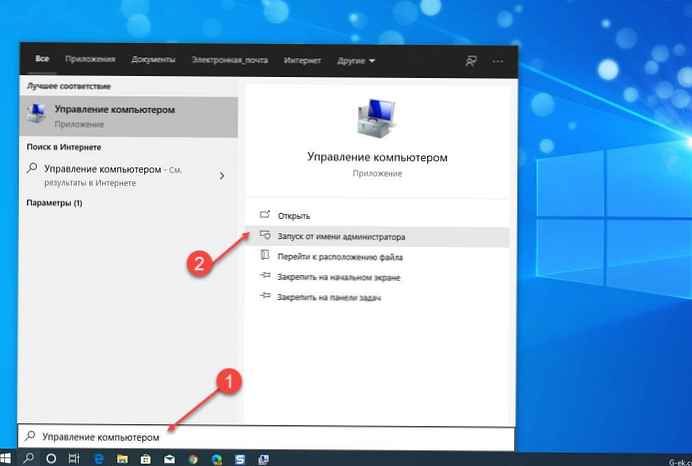
2. korak: Razširi podružnico Lokalni uporabniki in skupine.
3. korak: Razširite vejo "Uporabniki".
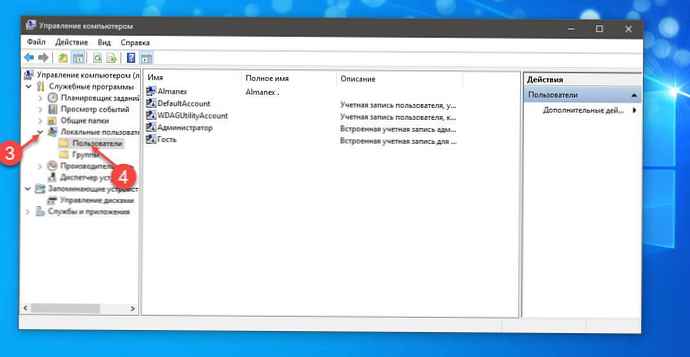
4. korak: Z desno miškino tipko kliknite skrbniški račun in v kontekstnem meniju izberite možnost "Lastnosti".
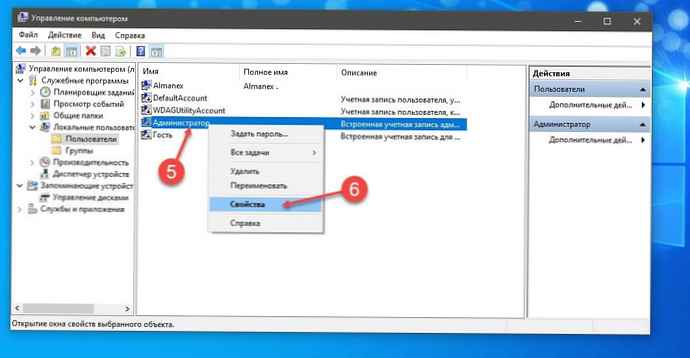
5. korak: Počistite potrditveno polje nasproti "Onemogoči račun".
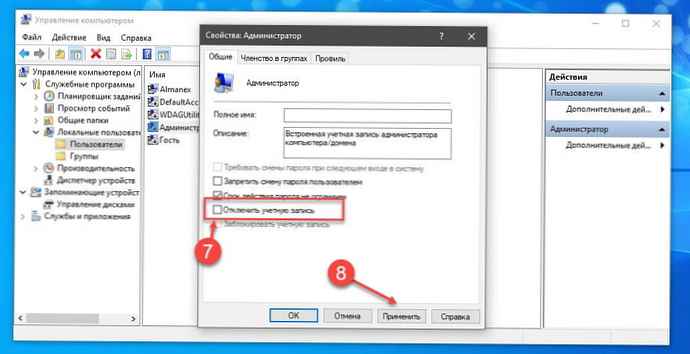
6. korak: Pritisnite gumb Prijavite se.
7. korak: Pritisnite gumb V redu.
Po zaključku teh korakov bo na prijavnem zaslonu na voljo vgrajeni lokalni skrbniški račun v sistemu Windows 10. Če želite onemogočiti račun, lahko uporabite isto navodilo, vendar v koraku 6 preverite, ali je potrditveno polje za "Onemogoči račun".
Vse!
Morda vas bo zanimalo: Kako ustvariti nov račun v varnem načinu?












